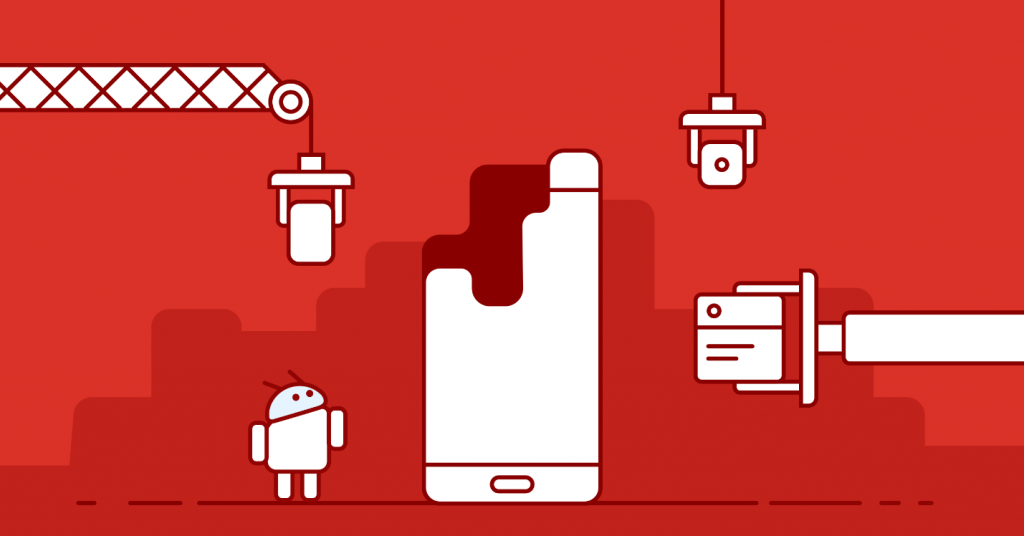
العناية بالأدوات
كثير من الناس على دراية بالموقف عندما يعمل الجهاز اللوحي بشكل مثالي عند الشراء ، ولا توجد فرامل أو تجميد ، وتبدأ جميع الألعاب بشكل جيد ، وبعد فترة من الوقت يختفي الأداء في مكان ما. تبدأ البرامج التي يتم تشغيلها في إبطاء أو تجميد أو حتى إيقاف التشغيل ، ويظهر عدد كبير من الأخطاء ، وبشكل عام لا يرضي الجهاز من خلال التشغيل السلس. قد يبدأ تشغيل الجهاز اللوحي ببطء ، وتفريغ البطارية بشكل أسرع ، وتحميل المواقع ببطء أكبر. عادة ما يعني هذا أن الجهاز يتطلب التنظيف وإزالة البرامج غير الضرورية ومسح الذاكرة.
ما هي البرامج تسد الكمبيوتر اللوحي
نفاد الذاكرة هو السبب الأكثر شيوعًا في بدء تشغيل الجهاز.
العديد من الرسل والشبكات الاجتماعية وعملاء البريد الإلكتروني ، بالإضافة إلى العديد من الآخرين ، يتركون الكثير من الأشياء غير الضرورية على الجهاز اللوحي ، مما يجبره على إبطاء السرعة بمرور الوقت. لمنع هذا ، من الضروري مسح ذاكرة البيانات المهملة بانتظام من هذه التطبيقات.

تنظيف الجهاز اللوحي من الحطام
تتضمن البيانات المهملة بالفعل بيانات غير ضرورية مخزنة في ذاكرة التخزين المؤقت. يقوم البرنامج بإنشاء وتخزين هذه البيانات في ذاكرة الجهاز بحيث يمكن الوصول إليها بشكل أسرع في المرة القادمة. غالبًا لا يتم حذف هذه البيانات أثناء عملية إغلاق البرنامج ، ولكن يتم تجميعها في الذاكرة الرئيسية للجهاز ، مما يؤدي إلى إبطاء تشغيلها. المهملات هي أيضًا تاريخ المتصفحات واستعلامات البحث. وبعد إزالة البرنامج على الجهاز اللوحي ، قد تظل ملفاته المتبقية غير ضرورية أيضًا. لكي تعمل الأداة الذكية بشكل صحيح ، يجب حذف هذه البيانات في الوقت المناسب.
هناك عدة طرق يمكنك من خلالها تنظيف جهازك اللوحي من القمامة.
طرق تنظيف الكمبيوتر اللوحي القياسية
إحدى الطرق الأكثر شيوعًا لتنظيف الأقراص هي الطريقة اليدوية. في كثير من الأحيان ، يقوم المستخدمون بتحسين أجهزتهم بهذه الطريقة.
تحتاج أولاً إلى مسح مجلدات الرسائل الفورية. عادةً ما يستخدم مالكو الأدوات رسولًا واحدًا على الأقل ، وأكثر كثيرًا. تبقى جميع الصور ومقاطع الفيديو الواردة وغيرها من الملفات على الجهاز وتسد ذاكرته. بشكل دوري ، يجب حذف هذه الملفات من الجهاز.
بعد ذلك ، يمكنك مسح ذاكرة التخزين المؤقت للتطبيق. للقيام بذلك ، انتقل إلى الإعدادات ، ابحث عن مدير التطبيق (يطلق عليه بشكل مختلف في أجهزة مختلفة). في القائمة ، حدد البرنامج المرغوب فيه ، وافتح معلومات عنه وقم بمسح ذاكرة التخزين المؤقت.
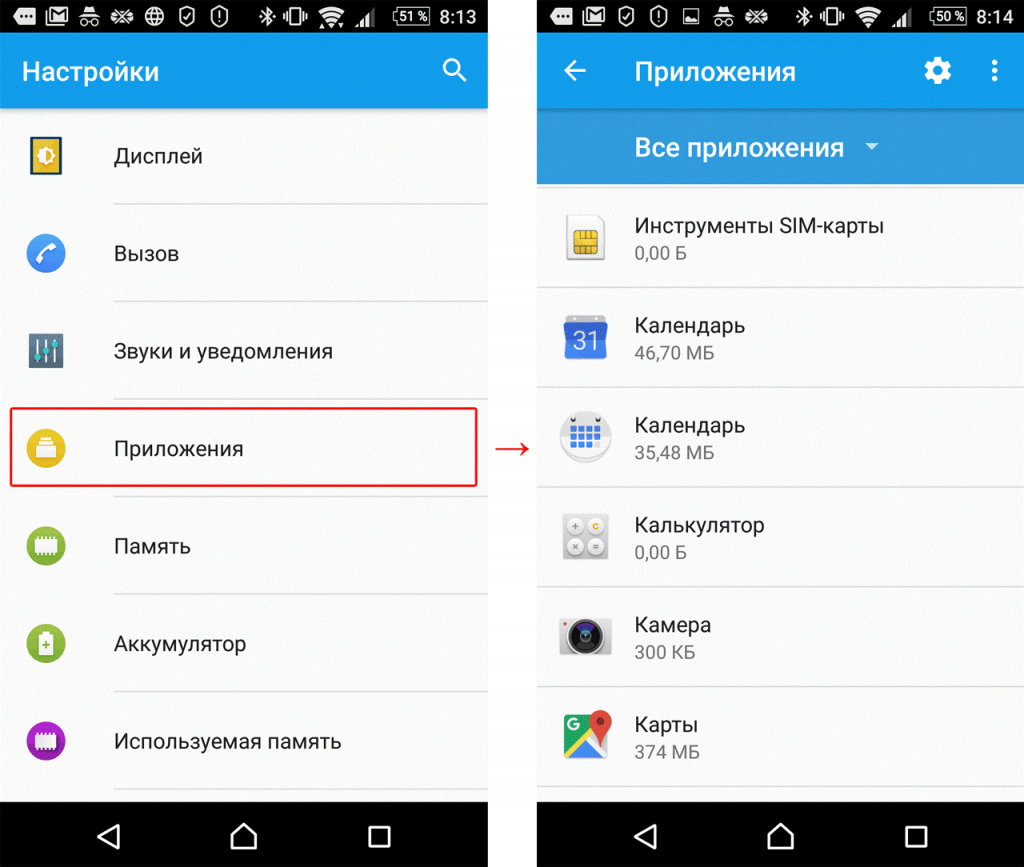
إزالة التطبيق المدمج
أيضًا ، إن أمكن ، من الأفضل نقل بعض البرامج إلى بطاقة ذاكرة. لذلك ستبقى الذاكرة الداخلية للجهاز مجانية لفترة أطول وسيعمل الجهاز بشكل أسرع.
إذا بدأ الجهاز اللوحي في التباطؤ بعد تثبيت برنامج معين ، فإن الأمر يستحق بدء التنظيف من هذا التطبيق. للقيام بذلك ، انتقل إلى مدير التطبيق ، وابحث عن هذا البرنامج الذي تم تثبيته مؤخرًا فيه وقم بمسح جميع بياناته. في نفس القائمة ، يمكنك أن تجد على الفور برامج غير ضرورية غير مستخدمة منذ فترة طويلة وتحذفها فورًا ، مما يؤدي إلى مزيد من مسح الذاكرة. هذا ضروري بسبب حقيقة أن العديد من البرامج تدخل بياناتها في ذاكرة الوصول العشوائي حتى عند عدم استخدامها. وكلما زاد استخدام ذاكرة الوصول العشوائي (RAM) ، كلما تباطأ الجهاز.
من المفيد أيضًا مسح ذاكرة التخزين المؤقت للتاريخ والمحفوظات في الوقت المناسب ، يمكنك القيام بذلك في إعدادات المتصفح نفسه.
ما هي برامج تنظيف الجهاز اللوحي؟
ليس من الضروري التعامل مع العديد من الإعدادات لتنظيف وتحسين تشغيل جهازك.يمكنك تثبيت تطبيق خاص سيفعل ذلك بدلاً من المالك.
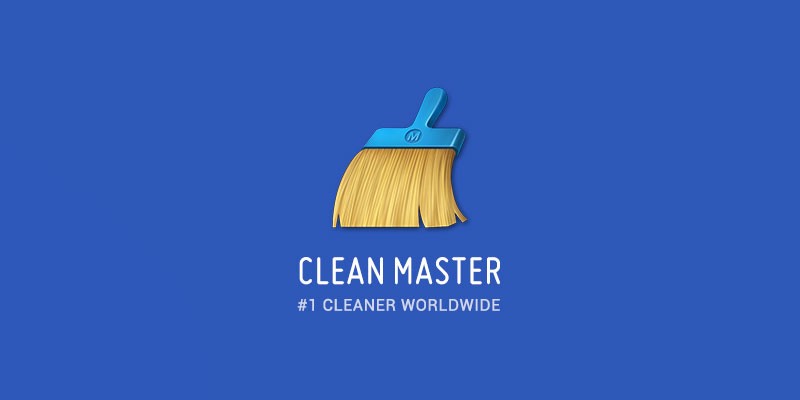
النظيفة ماستر الشعار
يعد تطبيق Clean Master أحد التطبيقات الأكثر شعبية التي تسمح لك بتنظيف الجهاز من فائض. يحتوي هذا البرنامج على العديد من الوظائف ، فهو لا يسمح لك بتنظيف الجهاز من الملفات غير الضرورية فحسب ، بل إنه يعمل أيضًا كمضاد للفيروسات وينظف ذاكرة الوصول العشوائي وذاكرة التخزين المؤقت للنظام وملفات apk وحتى يسرع الألعاب باستخدام خوارزميات خاصة. بالإضافة إلى ذلك ، يحتوي البرنامج على وظيفة حماية البيانات الشخصية ، ويحتوي أيضًا على مدير تطبيق يسمح لك بإزالة البرامج غير المرغوب فيها. هناك وظيفة تنظيف قمامة متقدمة تحتاج فيها إلى تحديد الملفات بشكل مستقل للحذف. لكن عليك التأكد من أن البرنامج لا يستحوذ على التطبيقات الضرورية والتسجيلات الصوتية الطويلة والملفات الأخرى المهمة بالنسبة لك.
يحتوي برنامج App Cashe Cleaner على الوظائف الأكثر أهمية فقط. يمكن استخدامه لحذف جميع الملفات المؤقتة ، وكذلك لمسح ذاكرة التخزين المؤقت للتطبيق. يعرض قائمة من البرامج المثبتة على الجهاز ، ويقدم لك مسح ذاكرة التخزين المؤقت بالكامل بنقرة واحدة. يمكنك تكوين الحذف تلقائيًا أو يدويًا أو في وقت محدد.
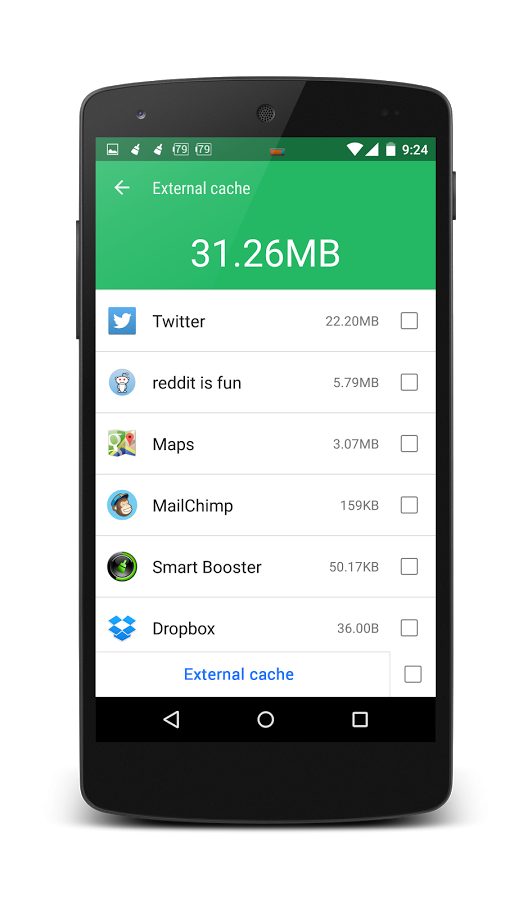
واجهة الداعم الذكية
برنامج Smart Booster هو برنامج شائع آخر لتحسين تشغيل الأجهزة المحمولة. في ذلك ، يمكنك تحديد عدة طرق ومستويات التنظيف. سيؤدي المستوى العدواني إلى مسح معظم التطبيقات بأولوية منخفضة وقوية - سيغلق حتى تلك التطبيقات التي تستخدم ذاكرة أقل بقليل من المتوسط والمتوسط - سيغلق التطبيقات التي تستهلك الذاكرة أعلى من المتوسط واللين - فقط تلك التطبيقات التي تستخدم الكثير من الذاكرة. مثل Clean Master ، لديه مدير برنامج ولديه أيضًا القدرة على تعطيل تطبيقات النظام.
هناك تطبيق History Eraser الذي يسمح لك بمسح الرسائل القصيرة SMS ومحفوظات البحث وسجل التنزيل وسجل المكالمات وذاكرة التخزين المؤقت للتطبيق والحافظة. في الوقت نفسه ، لديه أنواع مختلفة من التصفية للبيانات التي يتم مسحها.
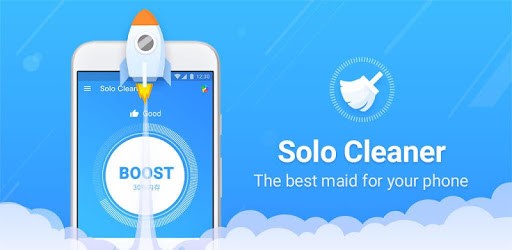
منظف منفرد الشعار
يسمح لك Solo Cleaner أيضًا بمسح ذاكرة التخزين المؤقت وحذف الملفات المؤقتة والمتبقية وإبطاء استنزاف البطارية. إنه قادر على اكتشاف وحذف الصور المكررة ، وكذلك بفحص جميع الملفات الموجودة على الجهاز اللوحي لإدارة الذاكرة ومسحها إذا لزم الأمر.
عند العمل مع برامج الجهات الخارجية ، يجب ألا تقوم بتثبيت جميع تطبيقات التنظيف في وقت واحد ، وهذا يمكن أن يلحق الضرر فقط ويجعل النظام يتباطأ أكثر. من الأفضل أن تقصر نفسك على واحد محدد ، والذي سيكون أكثر ملاءمة للجهاز.
إعدادات إعادة تعيين
الطريقة الأكثر جذرية التي يمكنك استخدامها إذا لم تساعد أي من الطرق المذكورة أعلاه في إعادة ضبط الإعدادات. هام: قبل إجراء إعادة الضبط ، تحتاج إلى حفظ جميع البيانات المهمة من الجهاز اللوحي على وسيط آخر.

إعادة ضبط قائمة النظام
تتيح لك إعادة الضبط الكاملة إعادة الجهاز إلى حالة المصنع. بعد هذا الإجراء ، سيفقد المستخدم جميع بياناته والبرامج المثبتة والصور ومقاطع الفيديو والتسجيلات الصوتية وجهات الاتصال. في هذه الحالة ، تتم إعادة تعيين جميع الإعدادات على إعدادات المصنع ، أي أن الجهاز اللوحي يعود إلى الحالة نفسها التي كان عليها عندما تم شراؤه.
لإعادة الضبط الكامل ، انتقل إلى الإعدادات ، واعثر على العنصر "النسخ الاحتياطي وإعادة الضبط" وحدد "إعادة ضبط الإعدادات". بعد ذلك ، يظهر تحذير بأنه سيتم فقد جميع البيانات وتحت زر "إعادة الضبط". قد تختلف أسماء عناصر القائمة وموقعها وفقًا لطراز الجهاز اللوحي ونظام التشغيل وإصدار البرنامج الثابت.



